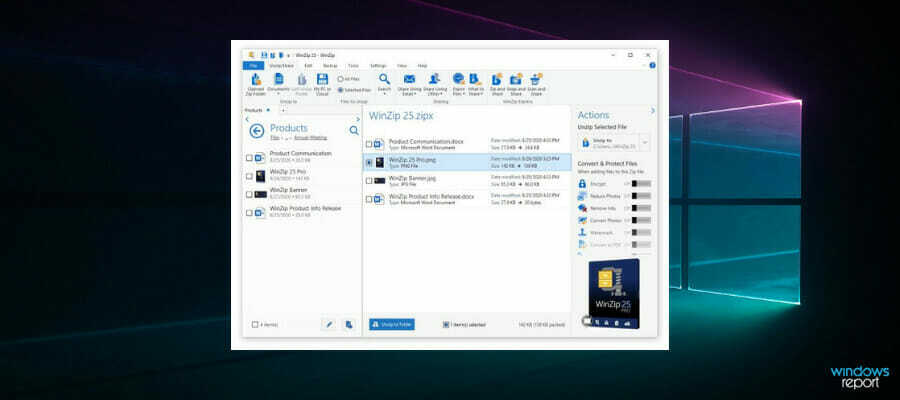Preskúmajte spôsoby, ako povoliť tlačidlo zabezpečenia systému Windows
- Bezpečnostné tlačidlo systému Windows bolo zavedené v tabletových počítačoch, aby používatelia mohli jednoducho pristupovať k prihlasovacej obrazovke.
- Na počítačoch so systémom Windows to nie je fyzické tlačidlo, je to kombinácia kláves Ctrl+Alt+Delete.
- Táto príručka vám ukáže, ako používať tlačidlo Zabezpečenie na zariadeniach so systémom Windows.

XNAINŠTALUJTE KLIKNUTÍM NA STIAHNUŤ SÚBOR
- Stiahnite si Fortect a nainštalujte ho na vašom PC.
- Spustite proces skenovania nástroja hľadať poškodené súbory, ktoré sú zdrojom vášho problému.
- Kliknite pravým tlačidlom myši na Spustite opravu aby nástroj mohol spustiť opravný algoritmus.
- Fortect bol stiahnutý používateľom 0 čitateľov tento mesiac.
V priebehu rokov sa bezpečnosť a dostupnosť stali prioritou pre každého používateľa zariadenia. Preto výrobcovia zariadení a vývojári počítačového softvéru začali zavádzať nové funkcie zabezpečiť bezpečnosť zariadenia. Jednou z takýchto funkcií je tlačidlo zabezpečenia systému Windows.
V tomto blogu budeme diskutovať o tejto funkcii zavedenej spoločnosťou Microsoft na bezpečné prihlásenie na tabletoch a počítačoch.
Čo je tlačidlo bezpečnostného kľúča systému Windows?
Pre zariadenia ako tablety, tlačidlo Zabezpečenie systému Windows je fyzické tlačidlo dostupné na tablete. Po stlačení sa spustí zabezpečená sekvencia pozornosti (rovnaká, ako keď stlačíte Ctrl+Alt+Delete) a zobrazí sa pred vami prihlasovacia obrazovka, ktorá vám umožní bezproblémové prihlásenie do vášho zariadenia.
Pre stolné počítače a prenosné počítače so systémom Windows nie je Zabezpečenie systému Windows tlačidlom, ale nastavením bezpečného prihlásenia, ktoré je potrebné aktivovať. Pre väčšiu bezpečnosť môžu používatelia stlačiť Ctrl+Alt+Delete pred prihlásením.
Kde je moje tlačidlo zabezpečenia systému Windows?
Poloha alebo dostupnosť bezpečnostného tlačidla závisí od výrobcov zariadení. Väčšina tabletov so systémom Windows má fyzické tlačidlo. Ak však na svojom počítači nemôžete nájsť tlačidlo zabezpečenia, môžete ho povoliť Ctrl+Alt+Delete pomocou nižšie uvedených metód.
Ako môžem povoliť zabezpečenie systému Windows na počítači?
1. Tabletové počítače
- Ak chcete získať, klepnite na Štart Nastavenie, potom Ovládací panel.
- Ísť do Mobilný počítač, nasledovaný Nastavenia počítača Tablet PC.
- Na Nastavenia počítača Tablet PC stránku, klepnite na Tlačidlá, potom Tlačidlo Nastavenia pre.
- Teraz hľadajte Orientácia obrazovky vášho tlačidla.
- Choďte na Tlačidlo tabletu zoznam, klepnite na Zabezpečenie systému Windows, potom Zmeniť.
- Z Stlačte možnosti, vyberte si Prihlásiť sa možnosť nastavenia akcie pre tlačidlo.
- Klepnite OK po zobrazení výzvy a zatvorte okná nastavení. Teraz môžete stlačením tlačidla získať prihlasovaciu obrazovku.
2. Stolné počítače a notebooky
2.1 Používanie Editora zásad skupiny
- Stlačte tlačidlo Windows + R získať Bežať konzoly.
- Typ gpedit.msc a potom zasiahnuť Zadajte na otvorenie Editor skupinovej politiky.
- Prejdite nasledujúcou cestou:
Zásady miestneho počítača/Konfigurácia počítača/Nastavenia systému Windows/Nastavenia zabezpečenia/Miestne zásady/Možnosti zabezpečenia - Na pravej strane vyhľadajte Interaktívne prihlásenie: Nevyžaduje CTRL + ALT + DEL.

- Dvakrát naň kliknite a dostanete Povolené a Zakázané možnosti na ďalšej obrazovke.

- Začiarknutím prepínača vedľa možnosti Zakázané povolíte bezpečné prihlásenie.
- Oprava: Call of Duty Modern Warfare Warzone Dev Error 5523
- Oprava: Chyba súhrnnej funkcie pri spustení dotazu
2.2 Používanie nastavení používateľských účtov
- Stlačte tlačidlo Windows + R získať Bežať konzoly.
- Typ netplwiz a zasiahnuť Zadajte.

- Na Používateľské účty kliknite na stránku Pokročilé tab.

- Pod Bezpečné prihlásenie, začiarknite vedľa Vyžadovať, aby používatelia stlačili Ctrl+Alt+Delete.
Ako sa môžem prihlásiť pomocou tlačidla Zabezpečenie systému Windows?
Keď povolíte tlačidlo Zabezpečenie na tablete alebo možnosť bezpečného prihlásenia pre počítače, postupujte takto:
- Stlačte tlačidlo Zabezpečenie, ak je k dispozícii, alebo stlačte tlačidlo Ctrl + Alt + možnosť Delete na zobrazenie prihlasovacej obrazovky.
- Zadajte svoje prihlasovacie údaje na prihlásenie do počítača.
Takto môžete použiť bezpečnostné tlačidlo v systéme Windows na zabezpečenie svojho zariadenia a tiež na jednoduché a rýchle prihlásenie.
Zasekli ste sa niekde pri sledovaní procesu? Svoje otázky uveďte v sekcii komentárov a my sa vám pokúsime pomôcť.
Stále máte problémy?
SPONZOROVANÉ
Ak vyššie uvedené návrhy nevyriešili váš problém, váš počítač môže mať vážnejšie problémy so systémom Windows. Odporúčame zvoliť riešenie typu všetko v jednom Fortect efektívne riešiť problémy. Po inštalácii stačí kliknúť na Zobraziť a opraviť tlačidlo a potom stlačte Spustite opravu.
![Funkcia VPN nie je na Omegle: Einfachste Lösungen [2023]](/f/7d89f8b707cb295dead467ec1a735e44.jpg?width=300&height=460)
![Minecraft bez využitia GPU: Come Risolvere [2023]](/f/4ce510a5c5444ed1e2b4a0ab305d4e17.png?width=300&height=460)